Znak wodny służy do identyfikacji artysty, producenta lub właściciela. Użyty na zdjęciu jest sposobem wskazania, że prawa do obrazu należą do właściciela. Wraz z popularyzacją świadomości praw autorskich, coraz więcej fotografów będzie używać znaków wodnych podczas publikowania zdjęć. Aby nie niszczyć piękna obrazu, zwykle używamy narzędzia do usuwania znaku wodnego podczas obróbki obrazu.
Co jednak zrobić, gdy lokalizacja znaku wodnego na niektórych zdjęciach jest skomplikowana lub znak wodny jest zbyt gęsty? W tym poście wymienimy kilka przydatnych narzędzi, które pomogą Ci łatwo usunąć znak wodny ze zdjęcia.
- Konwertuj, edytuj i kompresuj pliki PDF za pomocą kilku kliknięć
- Potężne narzędzia PDF do swobodnego zarządzania plikami PDF online
- 256-bitowe szyfrowanie SSL stosowane w celu ochrony bezpieczeństwa danych
- Dostępne na wszystkich urządzeniach z przeglądarką internetową
- Duża szybkość przetwarzania i pobierania dokumentów PDF
Zawartość
Część 1 — Narzędzie online 1. Narzędzie do usuwania znaków wodnych Aiseesoft 2. Farba 3. Pixlr
Część 2 — Narzędzie offline 1. Narzędzie do usuwania stempli fotograficznych SoftOrbits 2. Photoshop 3. Zestaw narzędzi do edycji Fotophire
Część 1 — Narzędzie online
1. Aiseesoft Darmowy program do usuwania znaków wodnych
Aiseesoft Free Watermark Remover to całkowicie bezpłatne i precyzyjne narzędzie do usuwania znaków wodnych online. Pomaga pozbyć się tekstu, logo graficznego, datownika aparatu lub znaku wodnego obrazu ze zdjęć za pomocą technologii AI w ciągu kilku sekund. W międzyczasie doskonale obsługuje formaty obrazów w formatach JPG, JPEG, PNG, BMP, TIFF itp. Co najważniejsze, ten nienaganny program do usuwania znaków wodnych nie wymaga profesjonalnej wiedzy na temat edycji dzięki intuicyjnemu interfejsowi. Teraz możesz dodać to narzędzie online do zakładek, ponieważ może się przydać.
Krok 1. Odwiedź Aiseesoft Free Watermark Remover online, a następnie przeciągnij i upuść, aby przesłać zdjęcie ze znakiem wodnym.
Krok 2. Wybierz "Wielokątny", "Lasso" lub "Pędzel", aby pokryć obszar ze znakiem wodnym, a następnie użyj "Gumki", aby usunąć niepotrzebne części z wybranego obszaru. Obsługuje jednoczesne usuwanie wielu znaków wodnych.
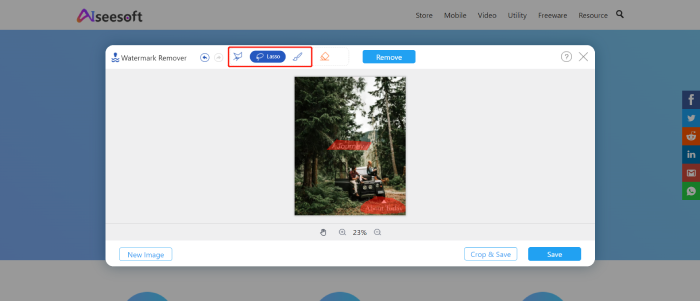
Krok 3. Kliknij „Usuń”, a następnie możesz wyświetlić podgląd wyniku w czasie rzeczywistym. Pomoże to w podjęciu decyzji o kontynuowaniu wymazywania, aby zapewnić najlepszą jakość wydruku. Następnie kliknij „Zapisz”, aby zapisać nowe zdjęcie.
2. Farba
Inpaint to narzędzie online, które może w magiczny sposób usuwać obiekty ze zdjęć. Dzięki Inpaint uzyskasz wyraźne, spektakularne obrazy za pomocą kilku prostych gestów. Używanie Inpaint do usuwania obiektów ze zdjęć jest prawie tak proste, jak zrobienie samego zdjęcia. W zaledwie trzech prostych krokach możesz sprawić, że linie energetyczne, turyści, budynki, wrak tła i inne elementy znikną, jakby nigdy ich tam nie było. Po usunięciu znaku wodnego możesz nie tylko naprawić stare zdjęcia, ale także poprawić swoją skórę za pomocą Inpaint.
Krok 1. Upuść plik bezpośrednio do okna lub kliknij „Prześlij obraz”, aby przesłać swoje zdjęcie. Tymczasem musisz zwrócić uwagę na format i rozmiar obrazu. Formatem powinien być JPG lub PNG. Rozmiar zdjęcia nie może przekraczać 10 MB.
Krok 2. Wybierz potrzebne narzędzie do usuwania znaków wodnych na lewym pasku menu. Wykadruj położenie znaku wodnego na zdjęciu, a następnie kliknij zielony przycisk „Wymaż”.
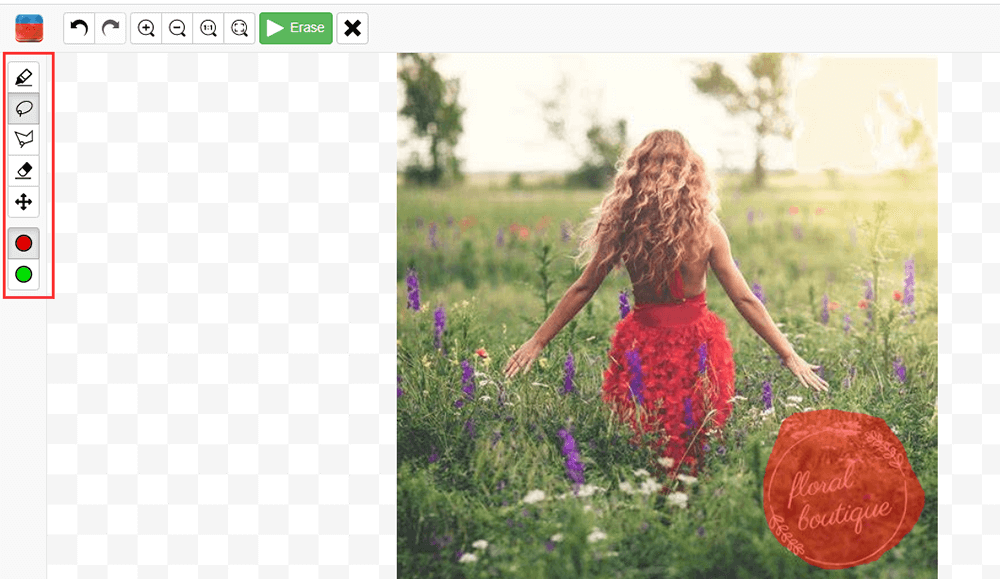
Krok 3. Po kilku sekundach możesz uzyskać zdjęcie bez znaku wodnego. Kliknij przycisk „Pobierz”, który wyświetla się w prawym górnym rogu strony.
3. Pixlr
Pixlr to darmowy edytor zdjęć online w Twojej przeglądarce. Edytor może otwierać prawie każdy format obrazu, taki jak PSD (Photoshop), PXD, JPEG, PNG (przezroczysty), SVG i inne. Dzięki narzędziom do projektowania AI w tym edytorze możesz jednym kliknięciem idealnie usunąć znaki wodne ze swoich zdjęć. Bez względu na to, gdzie jesteś, możesz edytować zdjęcia. Potężny edytor zdjęć online działa również jak urok na urządzeniu mobilnym, dzięki czemu możesz w dowolnym momencie przejść do trybu edycji.
Krok 1. Uruchom edytor online Pixlr.
Krok 2. Prześlij swoje zdjęcie, klikając przycisk „OTWÓRZ OBRAZ”. Obsługiwane jest również ładowanie adresu URL, aby przesłać zdjęcie.
Krok 3. Kliknij „Retusz”> „PIECZĘĆ KLONOWANIA”, aby usunąć znak wodny. Kliknij znak wodny i przeciągnij myszą, aby usunąć znak wodny.
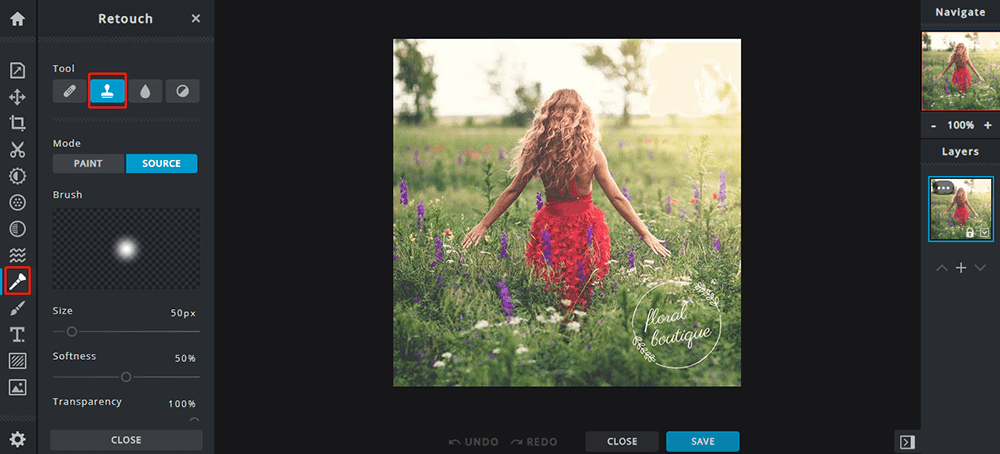
Krok 4. Kliknij przycisk „Zapisz”, aby zapisać zdjęcie. W tym kroku możesz ustawić jakość i rozmiar zdjęcia. Po zakończeniu kliknij przycisk „POBIERZ”.
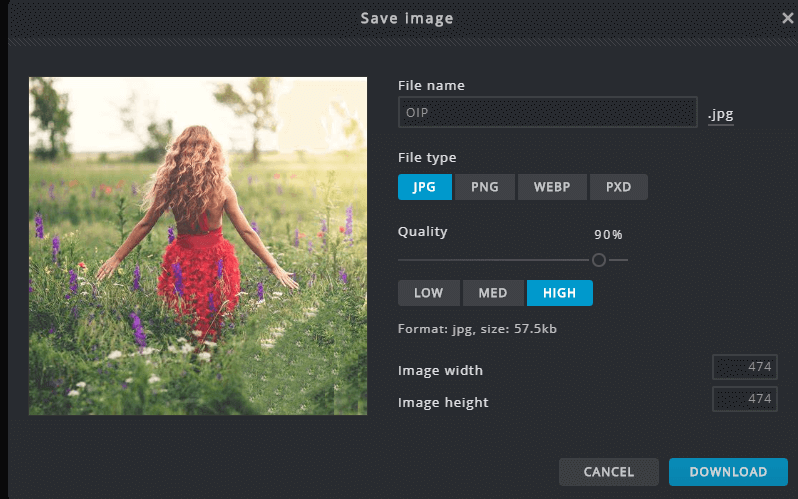
Część 2 — Narzędzie offline
1. Narzędzie do usuwania stempli fotograficznych SoftOrbits
SoftOrbits Photo Stamp Remover jest jednym z najbardziej polecanych programów do usuwania znaków wodnych i można go pobrać za darmo. Oprócz usuwania znaków wodnych może również usuwać datowniki, usuwać osoby i usuwać niechciane elementy na zdjęciach lub obrazach. Co więcej, usuwanie znaków wodnych za pomocą oprogramowania SoftOrbits to prosty 3-etapowy proces. Oto, co powinieneś zrobić:
Krok 1. Otwórz Photo Stamp Remover i prześlij obraz lub zdjęcie ze znakiem wodnym, klikając Dodaj pliki w menu.
Krok 2. Za pomocą markera lub innych narzędzi do zaznaczania zaznacz znak wodny lub dowolny element, który chcesz usunąć.
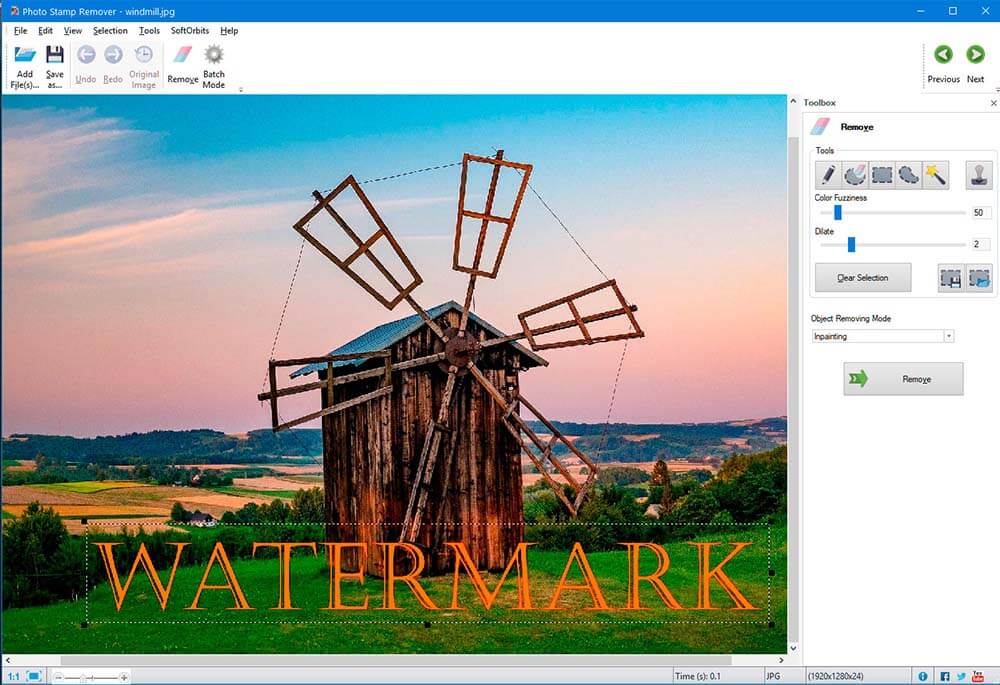
Krok 3. Kliknij Usuń, aby usunąć zaznaczenie. To jest takie proste!
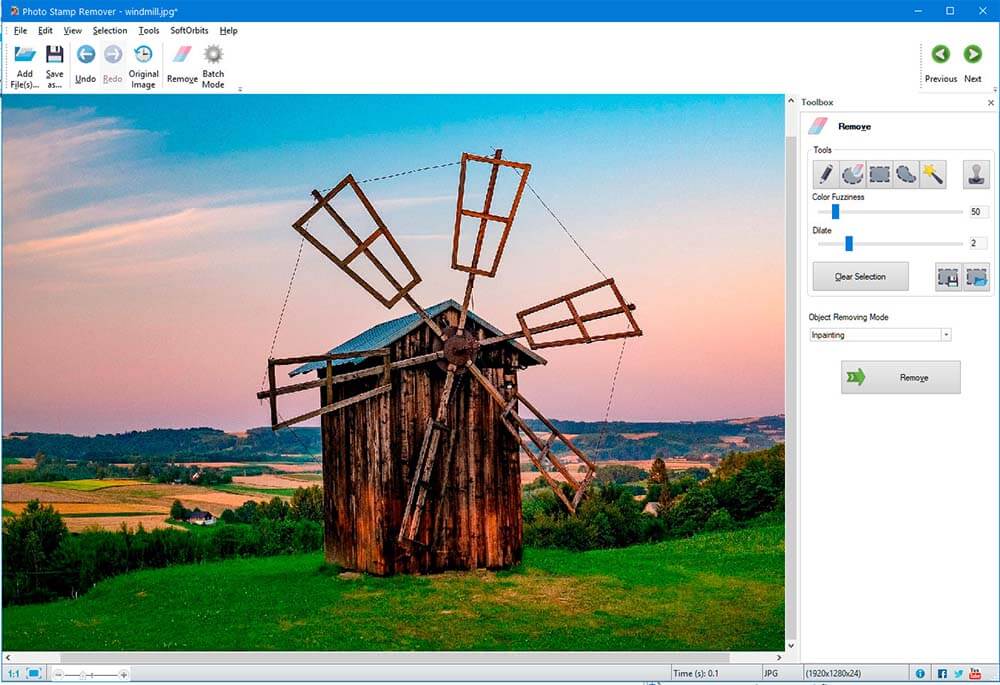
2. Photoshop
Photoshop to jedno z najlepszych programów do obróbki obrazu i projektowania graficznego. Photoshop to najlepszy wybór — od edycji zdjęć i komponowania po cyfrowe malowanie, animację i projektowanie graficzne. Profesjonalne narzędzia fotograficzne ułatwiają codzienną edycję lub całkowitą transformację obrazu na komputerze stacjonarnym i iPadzie. Przycinaj, usuwaj obiekty, retuszuj i łącz zdjęcia. Zabawa kolorami i efektami, remake sztuki fotografii jest również obsługiwana.
Krok 1. Pobierz i zainstaluj oprogramowanie, a następnie uruchom program Photoshop.
Krok 2. Przeciągnij obraz, aby usunąć znak wodny bezpośrednio do interfejsu Adobe Photoshop. Ponadto możesz kliknąć „Plik”> „Otwórz ...” lub użyć skrótu, aby załadować zdjęcia.
Krok 3. Teraz przejdź do opcji „Content-Aware Move Narzędzie” w Photoshopie, jak pokazano na poniższym zrzucie ekranu. Następnie kliknij i przytrzymaj, aby wybrać obszar wokół znaku wodnego na zdjęciu, który chcesz usunąć.
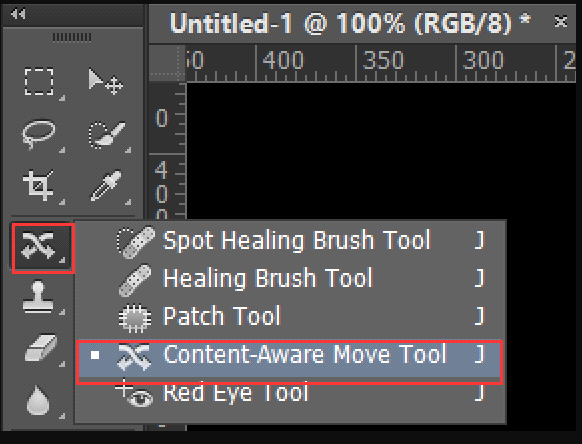
Krok 4. Przejdź do „Edytuj”> „Wypełnij”, a na ekranie pojawi się wyskakujące okienko „Wypełnij”. Tutaj musisz wybrać "Content-Aware" pod listą zawartości i ustawić Mode na "Normal", Opacity na "100%" w obszarze Blending. Po zakończeniu ustawień kliknij przycisk „OK”. Wtedy zobaczysz, że Twój znak wodny zniknął ze zdjęcia.
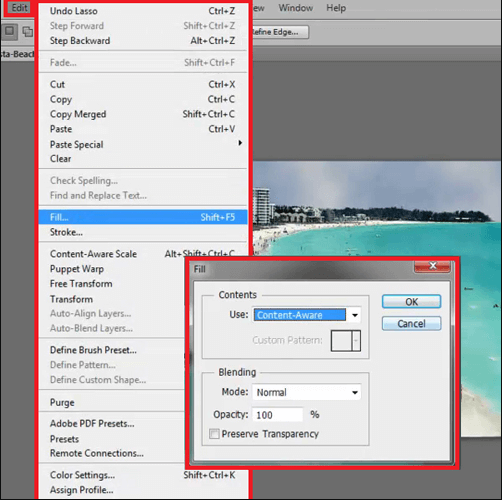
3. Zestaw narzędzi do edycji Fotophire
Fotophire Editing Toolkit to kompleksowe oprogramowanie do edycji zdjęć. Dzięki zestawowi narzędzi do edycji Fotophire możesz łatwo usunąć wszystko, co psuje twoje zdjęcie lub sklonować dowolną część, bez precyzyjnego zaznaczania piksel po pikselu. Poza tym niepotrzebnych turystów, znaki drogowe czy linie energetyczne można bez trudu usunąć.
Krok 1. Zainstaluj oprogramowanie Fotophire Editing Toolkit i zaimportuj swoje zdjęcie, którego potrzebujesz, aby usunąć znak wodny.
Krok 2. Zaznacz obiekt do usunięcia za pomocą niestandardowego pędzla. Możesz wybrać rozmiar i kształt. Ponadto możesz również użyć intuicyjnego narzędzia lasso, aby dokonać precyzyjnych wyborów.
Krok 3. Kliknij przycisk „Usuń”, a serwer szybko usunie znak wodny. Kliknij ikonę „Zapisz”, aby zapisać nowe zdjęcie.
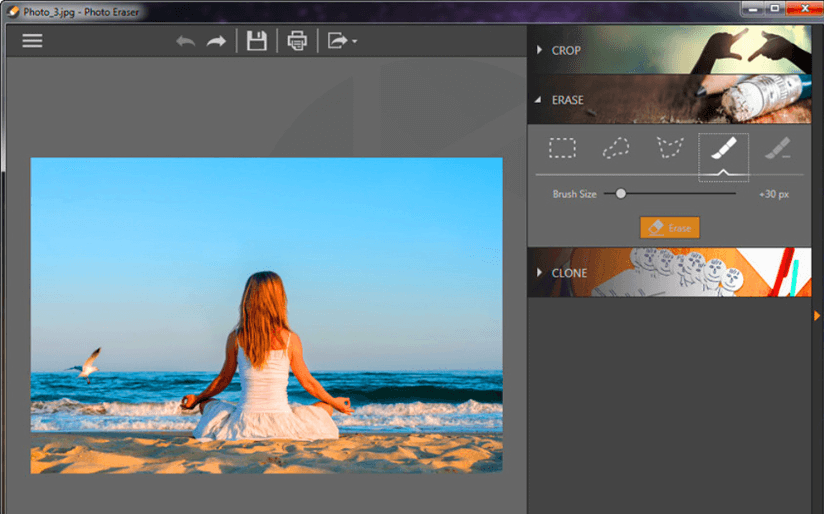
Wniosek
Powyższe to 5 narzędzi do usunięcia znaku wodnego ze zdjęcia. Wymieniliśmy dla Ciebie zarówno narzędzia online, jak i narzędzia offline. Jeśli chcesz dalej edytować swoje zdjęcie, zalecamy użycie Photoshopa i zestawu narzędzi do edycji Fotophire. Jeśli chcesz tylko usunąć znak wodny, możesz bezpośrednio skorzystać z narzędzi online. Jeśli masz jakieś dobre pomysły na ten post, skontaktuj się z nami .
Czy ten artykuł był pomocny? Dziękujemy za twoją opinię!
TAK Lub NIE























